Pokemon Go 這款遊戲在當今世界具有龐大的忠實遊戲愛好者,作為飛人外掛程式 - GPS Joystick,也經常被寶可夢遊戲愛好者使用。
GPS Joystick 如何使用?這篇文章我們將為你帶來2024 年度最全 GPS Joystick 教學。由於GPS Joystick 僅適合 Android 用戶使用,因此,我們還特別帶來了兼容 iOS 和 Android 系統的寶可夢外掛神器 - TailorGo!

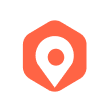
TailorGo 幫助你一鍵打卡全世界,輕鬆抓寶。
1 为什么要在 Pokemon Go 使用 GPS Joystick?
2 Pokémon GO 虛擬搖桿 - GPS Joystick 教學
3 GPS Joystick 最佳替代【適用 Android & iOS】
1. 为什么要在 Pokemon Go 使用 GPS Joystick?
由於 Pokémon GO 是一款強調戶外探索的遊戲,隨著等級提升,你可能需要到不同的地方捕捉寶可夢和收集資源,但現實中,並不是每個人都有足夠的時間親自到處跑。
幸運的是,有了飛人工具,你可以足不出戶也能捉到寶。使用 GPS Joystick,不僅能節省時間和體力,還能讓玩家在遊戲中自由移動,而不必實際步行。
使用 GPS Joystick 的好處:
-
探索限制區域:某些地區可能禁止 Pokémon GO 的活動,但使用 GPS 搖桿可以讓玩家繞過這些限制,繼續在禁區內遊玩。
不受天氣影響:無論是豔陽高照還是下雨天,使用 GPS 搖桿都能讓玩家在任何天氣條件下輕鬆遊戲,無需擔心天氣因素。
-
參加競技比賽:在某些 Pokémon GO 的活動中,可能會有需要玩家前往特定地點的競技比賽或活動。GPS Joystick 可以讓玩家輕鬆抵達這些地點,確保不會錯過任何重要的比賽或獎勵。
-
收集稀有寶可夢:某些稀有寶可夢只會在特定的地理位置或時間出現。使用 GPS Joystick 可以幫助玩家前往這些地方,捕捉更多稀有的寶可夢,充實你的寶可夢圖鑑。
2. Pokémon GO 虛擬搖桿 - GPS Joystick 教學
GPS joystick 僅適用于 Android ,不支援 iOS 裝置。下載非常方便,你只需要在 Google Play 商店搜索 GPS JoyStick 即可,下面提供 GPS JoyStick apk 下載鏈接:
下載站點 - https://play.google.com/store/apps/details?id=com.theappninjas.fakegpsjoystick
下載完成后,不能著急開始使用,需要先開啟 Android 裝置中的「開發人員選項」。
GPS JoyStick 使用教程:
- 1啟用開發者:進入「設定」>「關於手機」>「軟體資訊」,然後連續點擊「版本號」或「內核版本」7次,以啟用開發者模式。
- 2設置模擬位置應用程式: 打開「設定」>「開發人員選項」>「選擇模擬位置應用程式」> 選擇「GPS JoyStick」,完成設置。
- 3設置位置:打開 GPS JoyStick,從「選擇一個選項開始」的菜單中點擊「設置位置」> 「點擊此處打開地圖」。
- 4選擇移動位置:當地圖出現時,選擇你要移動的位置,或在提示「要使用這個位置嗎?」後點擊「選擇」。同時,請開啟「允許顯示在其他應用程式上層」的功能。
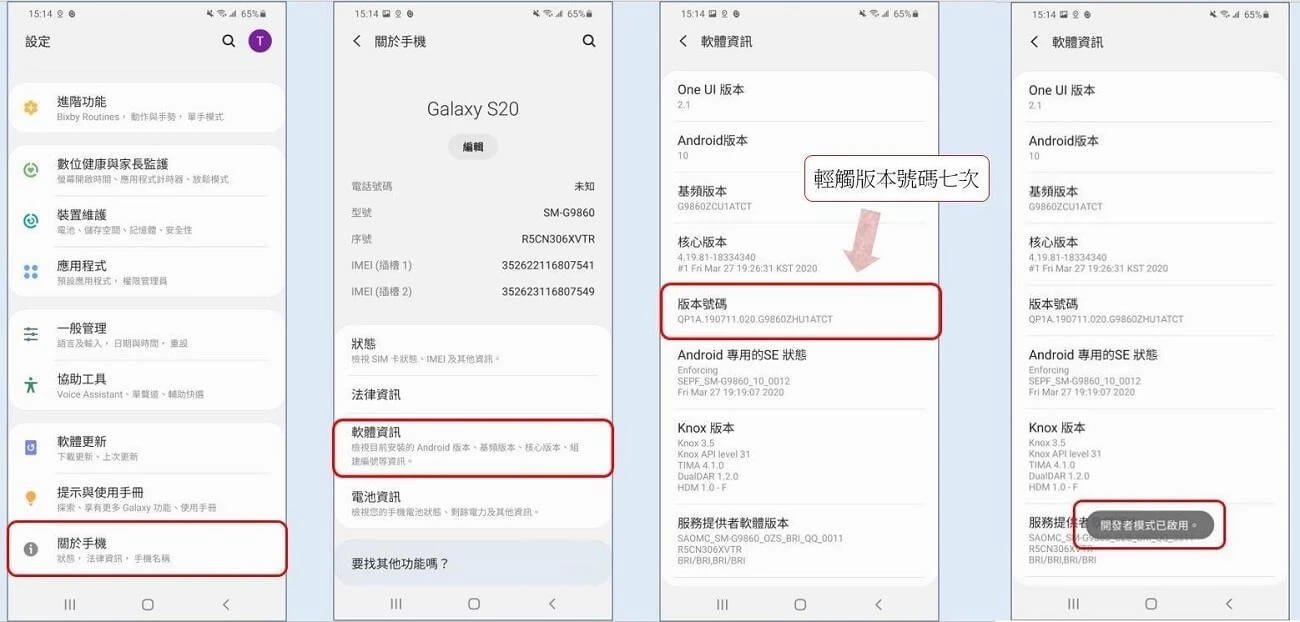
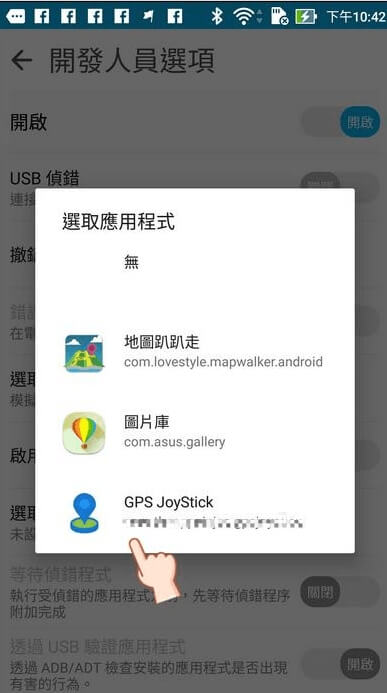
- 透過地圖建立虛擬路線:在地圖上選擇位置來建立虛擬路線,方便進行模擬移動。
- 暫停、恢復或保存虛擬路徑:可以隨時暫停、恢復或保存虛擬路徑,以便更靈活地管理您的模擬移動。
- 適用於各類應用程式與系統:此功能廣泛適用於多種應用程式和系統,提供更廣泛的使用場景。
- 使用搖桿控制方向:利用搖桿來控制您的移動方向,讓操作更加簡便。
優點
- 提供基本需求的免費版本。
- 即時更改 GPS 位置。
- 提供三種移動模式,支持自定義設定。
- 支持匯入/匯出常用地點、路線等資訊。
缺點
- GPS joystick iOS 不可用
- 軟體內有廣告,體驗感不佳。
- 軟體運行過程的穩定性較差,只適用於部分 APP
- 軟體的安裝和操作過程較複雜,有一定技術難度。
- 位置修改定位穩定性較低,只適用於部分應用。
- 軟體失效可能會導致寶可夢中的定位突然移動,存在被軟鎖的風險。
- 需要付費才能使用完整操作。
1. 請確保您的 Android 操作系統版本高於4.4。
2. 虛擬搖桿上方有三個按鈕,分別是移動搖桿、地圖和關閉。下方也有三個按鈕,可以調整速度為走路、跑步和奔跑。中間的圓圈圈就是搖桿,可以操作上下左右。請記住,搖桿向上表示向北。
這麼看下來,GPS Joystick 的使用體驗感確實一般般,你若擔心在玩遊戲過程中,軟體失效導致被軟鎖,別擔心!小編進行實測后發現了一款平價好用的替代軟體 - TailorGo!
3. GPS Joystick 最佳替代【適用 Android & iOS】
GPS Joystick 不支持在 iOS 上使用。根據很多玩家的回饋,我們推薦一款 Pokemon Go 虛擬搖桿 iOS & Android 工具 - UnicTool TailorGo。
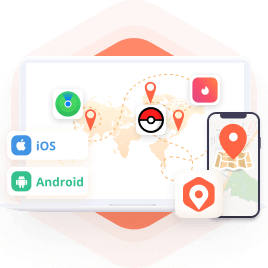
TailorGo 特點
- 無需越獄,即可快速修改寶可夢定位。
- 支援 iOS 7-18 ; Android 7-14。
- 支援自訂速度和路線來模擬運動軌跡。
- 虛擬搖桿支持 360 度遙控。
- 內建冷卻時間提醒防止軟鎖。
- 提供寶可夢道館資訊查詢。
- 提供 GPX 導入和導出。
- 路線和地點一鍵保存重複使用。
- 提供免費試用功能。
- 提供五種位置修改模式: 單點模式、兩點模式、瞬息移動模式、多點模式、搖杆模式。
- 除支援 AR games 如: Pokemon GO,Monster Hunter Now,也支持各種基於定位的社交軟體。如: Instagram; WhatsApp等。
117,103 下載
100% 安全
TailorGo - GPS Joystick 最佳替代使用教學
- 1 首先,你需要在UnicTool TailorGo官方網站下載。下載完成,你需要等待幾分鐘安裝它。之後,界面就會提示將你的電腦與你的手機連接(你可以使用USB和WIFi)。
- 2 設置完基本操作後(Android 與 iOS 的操作會有點不同),你可以在 TailorGo 提供的五種模式中選擇一種模式, 點擊或者輸入一個你的目的地。
- 3 打開你的Pokemon Go遊戲,你會發現你的位置已經被改變。你可以到任何地方抓寶啦!
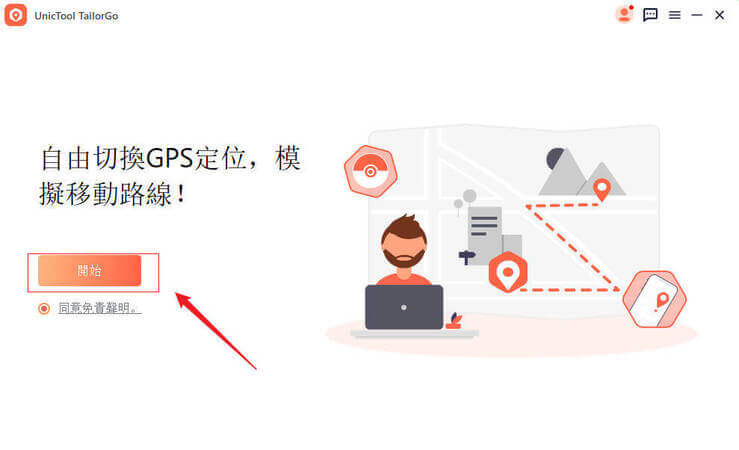
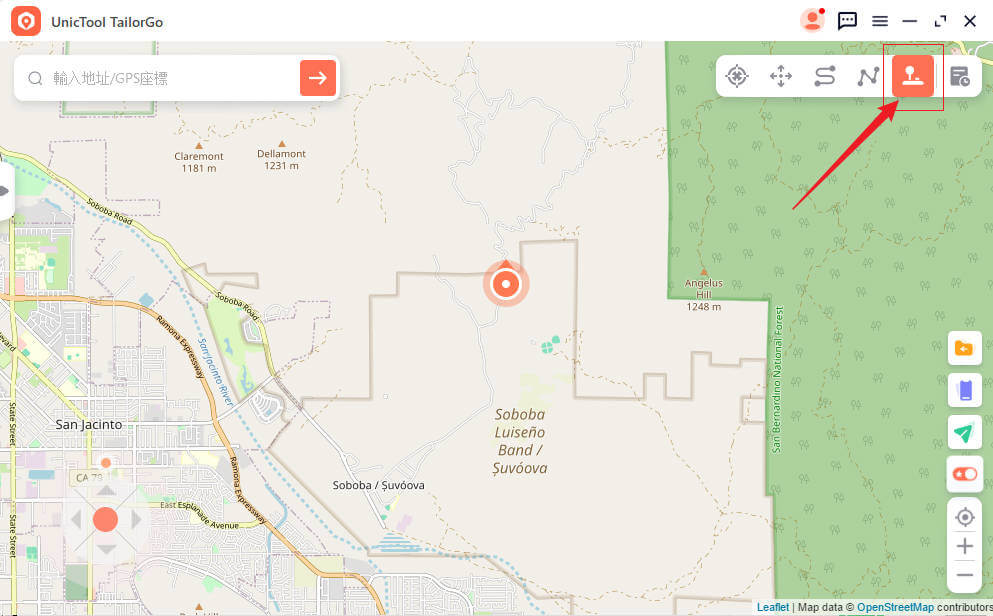
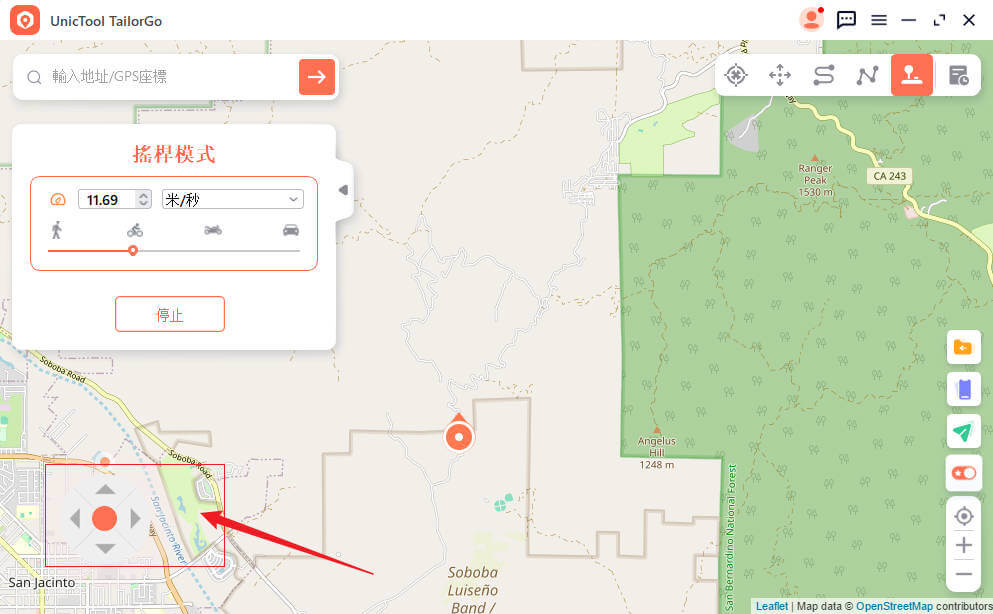
百變怪捕捉神器 TailorGo :教你如何使用這五種模式
模式一:單點定位模式
在單點定位模式下,您可以選擇地圖上的任意一個位置,TailorGo 將您的設備定位到這個位置。這種模式適合希望固定在一個地點而不移動的情況,例如捕捉特定地點的寶可夢。
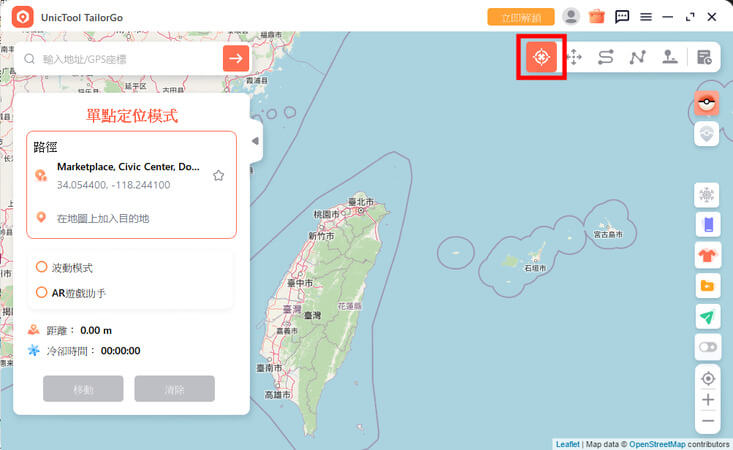
使用方法:
- 1打開 TailorGo 應用程式。
- 2在地圖上選擇您想要定位的單一位置。
- 3點擊“開始”或相應的按鈕來設定您的虛擬位置。
模式二:跳躍瞬移模式
跳躍瞬移模式允許您在兩個或多個地點之間快速切換,就像瞬移一樣。這對於希望快速從一個地方移動到另一個地方的玩家特別有用。
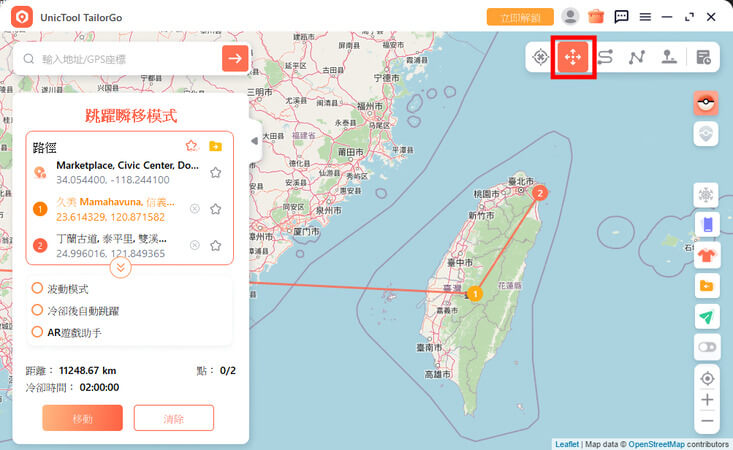
使用方法:
- 1在地圖上選擇您想要跳躍的兩個或多個位置。
- 2設定每個位置之間的停留時間或直接瞬移。
- 3點擊“開始”來啟動瞬移。
模式三:兩點模式
兩點模式允許您模擬從一個點到另一個點的行走。這種模式適合模擬真實的行走運動,使您的移動看起來更自然。
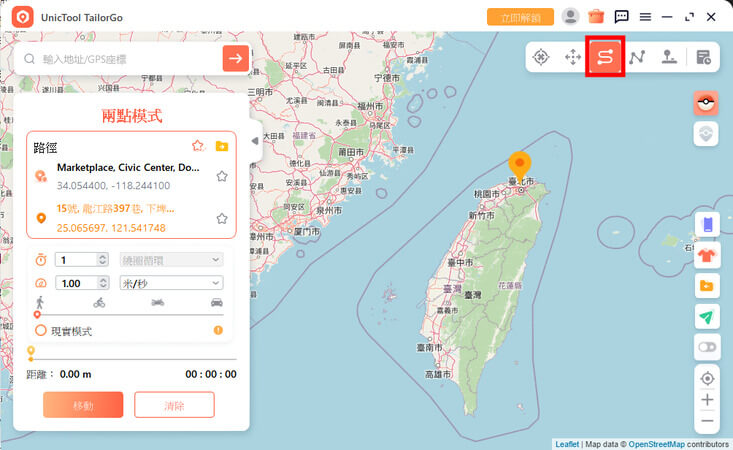
使用方法:
- 1在地圖上選擇起點和終點。
- 2設定移動的速度和模式(步行、跑步等)。
- 3點擊“開始”以模擬從起點到終點的行走路徑。
模式四:多點模式
多點模式讓您設置多個連續的路徑點,模擬複雜的移動路徑。這對於模擬巡遊或特定路線的走動非常有用,這種模式下,您的虛擬定位仿真程度最高,與真實的移動沒有區別,不可能發現你修改定位。
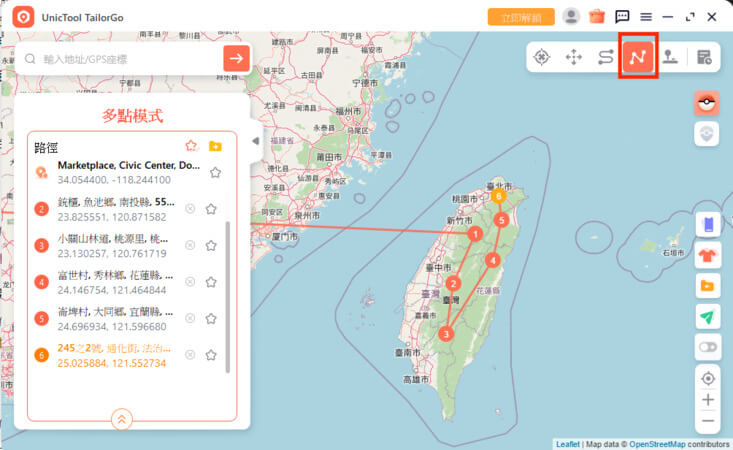
使用方法:
- 1在地圖上選擇多個路徑點。
- 2設定每段路徑之間的速度和停留時間。
- 3點擊“開始”以模擬整個路徑的行走。
模式五:搖桿模式
搖桿模式提供虛擬搖桿,允許您在應用程式中實時控制角色的移動。這種模式非常靈活,適合玩家希望即時決定移動方向和速度的情況。
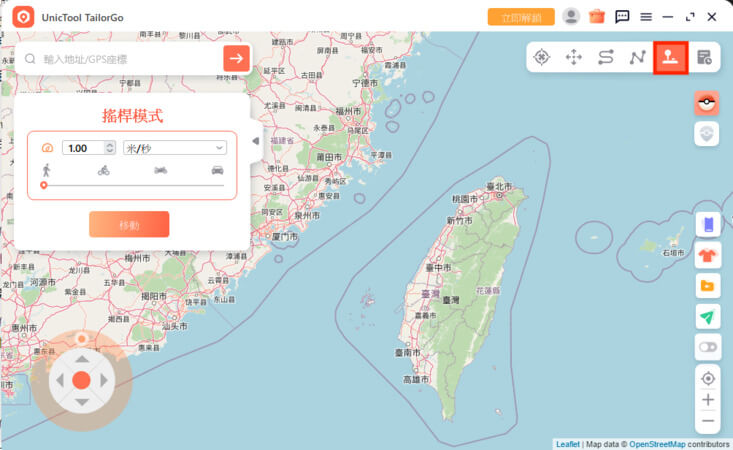
使用方法:
- 1啟動搖桿模式,螢幕上會顯示虛擬搖桿。
- 2使用搖桿控制角色在地圖上的即時移動。
- 3您可以自由調整速度和方向,達到精確控制的效果。
4. 其他Pokémon Go iOS端虛擬搖桿App推薦
透過 Tweak Box、Tutu App 和 AppValley 等寶可夢 GPS JoyStick 替代應用程式,玩家可以輕鬆在 iPhone 或 iPad 上使用虛擬搖桿暢玩 Pokémon Go,包括內建 GPS 虛擬搖桿和虛擬位置功能。
跟隨以下步驟,你將能夠在 iOS 設備上享受 Pokémon Go 游戏:
1. Tweak Box
Tweak Box 是一個有趣的第三方應用商店,提供了許多經過調整的應用程式版本。它操作簡單,適合用來玩經過修改的 Pokémon GO 遊戲,包括 GPS 虛擬操縱桿和虛擬位置功能。使用「虛擬操縱桿」選項,用戶可以輕鬆模擬自己的位置並移動,而不需要實際走動。
通過經過調整的 Pokémon Go 的高級算法,您可以獲得逼真的 GPS 模擬體驗。您可以直接從 Safari 瀏覽器中安裝此應用程式。總的來說,這是一個非常出色的應用程式,可以幫助您在 iOS 設備上輕鬆修改 Pokémon GO 的位置。
如何使用Tweak Box?
- 1 首先,訪問 此連結,並點擊"立即安裝"來下載 Tweak Box 應用程式。等待提示出現,然後點擊"允許"。
- 2 下載完成後,轉到"設置",點擊"已下載的配置文件"。現在點擊"安裝"。安裝完成後,點擊"完成"。
- 3 返回到 iPhone 主螢幕並啟動應用程式。搜索 Pokémon Go 的修改版本,即 iSpoofer for POGO,並點擊"安裝"。
- 4 安裝完成後,Pokémon Go 的圖示將出現在您的主螢幕上。打開遊戲,現在您可以享受帶有 GPS 操縱桿的 Pokémon Go!
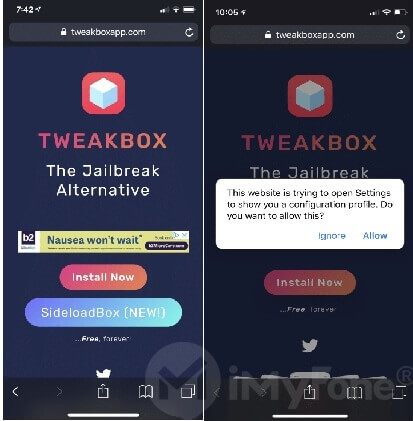
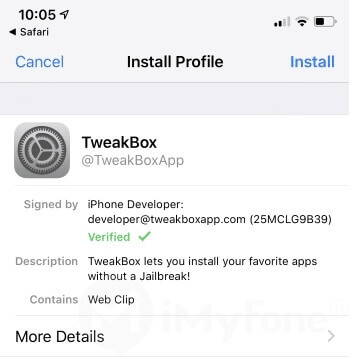
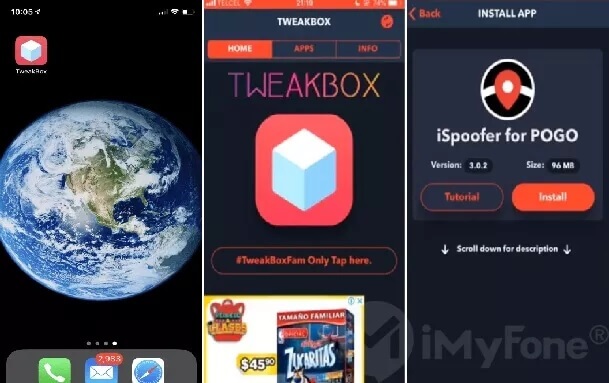
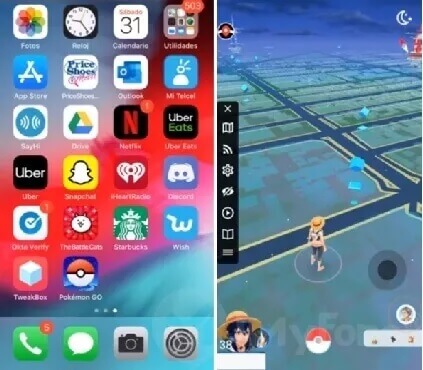
2. TuTu App
TuTu App 是一個免費的應用商店,提供各式各樣修改後的遊戲版本,為希望嘗試這些版本的玩家提供了機會。通過 TuTu,您可以獲取 Pokemon Go iOS 虛擬操縱桿的應用程式,而無需連接電腦。
在 TuTu 的 Pokémon Go++ 遊戲中,您可以將虛擬操縱桿移動到任何位置。經過調整的遊戲可以利用 iOS 上的 Pokémon Go 虛擬操縱桿來模擬您的位置,而不必擔心任何安全問題。易於使用的界面和流暢的功能使得該應用商店成為非常有用的工具。
如何使用TuTu App?
- 1 在 iPhone 的 Safari 瀏覽器中打開 TuTu 的安裝網站。點擊"立即安裝",然後等待彈出窗口;現在點擊"安裝"。一旦 TuTu App 完全安裝,該應用程式圖示將出現在您的主螢幕上。
- 2 點擊 Pokémon Go 圖示並啟動 Pokémon Go++,在 iPhone 上輕鬆享受飛人寶可夢!
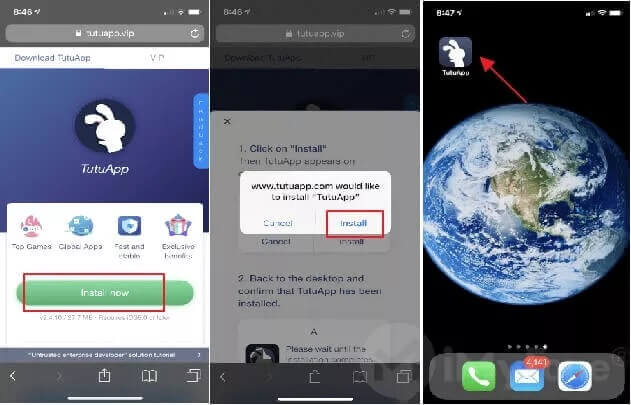
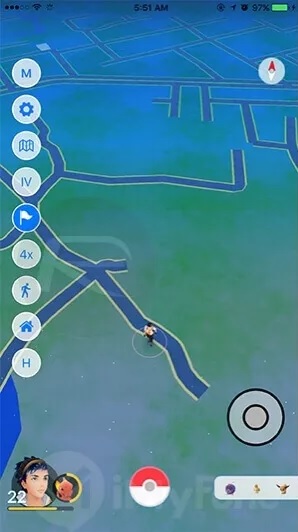
3. AppValley
使用 AppValley 來模擬操縱桿玩 Pokémon Go 是一種便捷的方法。AppValley 是一個第三方軟體,可下載修改過的遊戲和各種應用程式。
如何使用AppValley?
- 1 首先,從 AppValley 官網下載 AppValley 應用程式。等待提示出現,然後點擊"允許"。
- 2 下載完成後,點擊"設置",然後轉到"配置文件下載"。現在點擊"安裝",然後點擊"下一步"。
- 3 再次點擊"安裝"並確認。最後點擊"完成"。AppValley已完全安裝在您的 iOS 設備上,並將顯示一個圖示。
- 4 進入主螢幕並啟動應用程式。搜索 Pokemon Spoofer,即 iSpoofer Pokémon Go,然後點擊"獲取"。等待提示,然後點擊"安裝"。
- 5 打開已安裝的遊戲,現在您可以在 iOS 上使用 GPS 虛擬操縱桿暢玩 Pokemon Go!
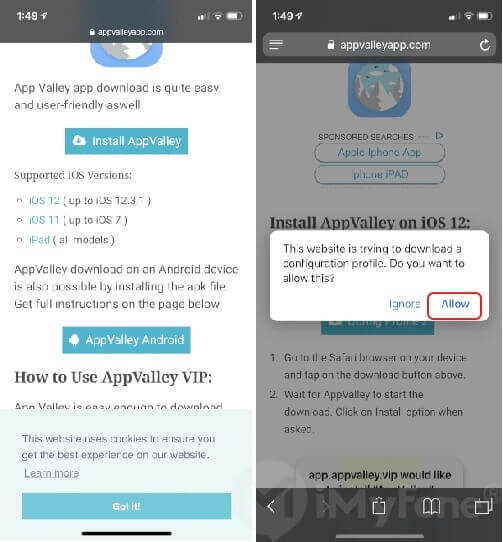
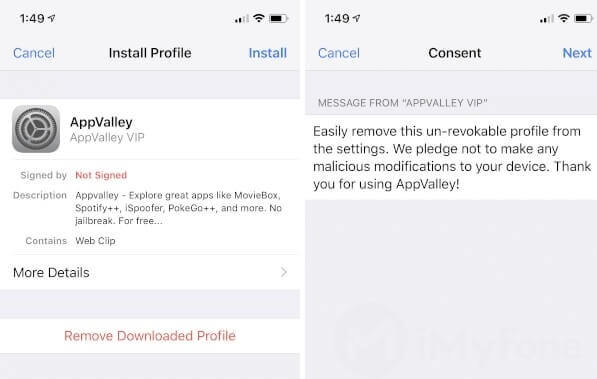
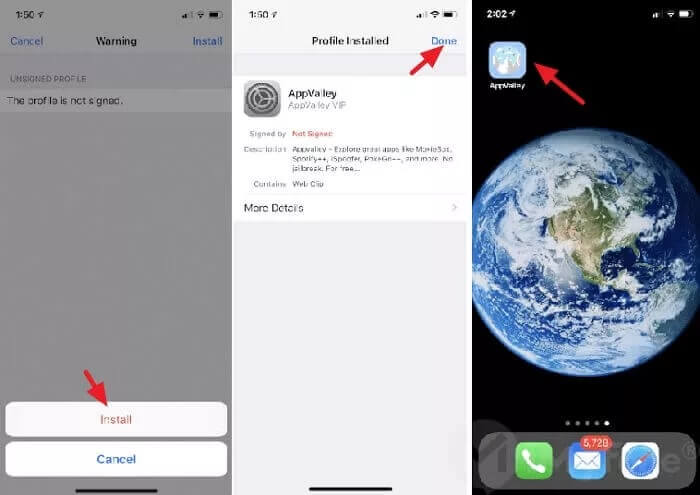
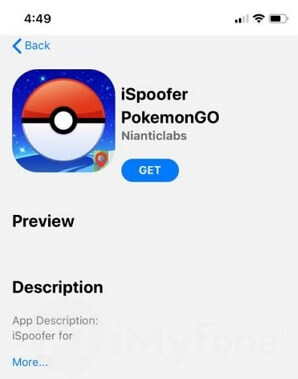
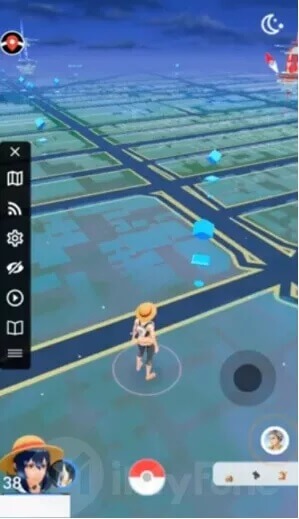
5. 有關 GPS Joystick 的常見問題解答
如果你遇到GPS Joystick 無法偵測目前位置通常來說,GPS Joystick不需要對設備進行Root,只需進行一些設置就可以用了。小編建議你用下面三種方法排除故障:
使用虛擬操縱桿來模擬位置,雖然是玩像 Pokémon GO 這樣的增強現實遊戲的有趣捷徑,但也有其風險。一旦更改了某個應用程式的 GPS 位置,所有其他基於位置的應用程式(例如 Tinder 或 Snapchat )也會受到影響。此外,某些位置修改工具(如 VPN )是由第三方開發的,可能含有會損害設備的惡意軟體。
結論
以上就是 GPS Joystick 教學的全部內容,許多寶可夢玩家尋找 GPS JoyStick 作為修改定位的工具,但穩定性卻比較一般,會對您玩遊戲造成不利影響。
如果你是 Pokemon Go 高階玩家,追求更加好用的寶可夢搖桿,我們推薦你使用UnicTool TailorGo 虛擬搖桿!
